Премахване на номера на страница от първата страница
-
Отидете на Вмъкване >Горен колонтитул или Долен колонтитул >Редактиране на горен колонтитул или Долен колонтитул.
-
Избор на Задаване на различна първа страница.
Забележка: Опцията Различна първа страница може да се приложи към първата страница на всеки раздел във вашия документ, а не само към първата страница.
-
В областта за горен или долен колонтитул би трябвало да видите етикет на първата страница – Горен колонтитул на първата страница. Изберете номера на страница и натиснете Delete.
-
Щракнете върху Затваряне на колонтитулите или натиснете Esc, за да излезете.
Съвет: Ако искате втората ви страница да започва от 1, а не от 2, отидете на Вмъкване > номер на страница > Форматиране на номера на страници и задайте Започни от под Номериране на страници на 0, а не на 1.
Започване на номерирането на страници от страница 3 – двустранен печат
Ако първата страница на документа е титулна страница, втората страница е съдържание и искате третата страница да показва "Страница 1", вижте Стартиране на номерирането на страници на страница 3 – двустранен печат.
Изберете сценария, който е най-близък до това, което искате да направите:
Не искате да се показва номер на страница на вашата заглавна страница, но искате на втората страница да се показва "Страница 2".
-
Отидете на Вмъкване >Горен колонтитул или Долен колонтитул >Редактиране на горен колонтитул или Долен колонтитул.
-
Избор на Задаване на различна първа страница.

Забележка: Опцията Различна първа страница може да се приложи към първата страница на всеки раздел във вашия документ, а не само към първата страница.
-
В областта за горен или долен колонтитул би трябвало да видите етикет на първата страница – Горен колонтитул на първата страница. Изберете номера на страница, за да го маркирате, и натиснете клавиша DELETE.
-
Щракнете върху Затваряне на колонтитулите или натиснете Esc, за да излезете.
Започване на номерирането на страници от страница 3 – двустранен печат
Ако първата страница на документа е титулна страница, втората страница е съдържание и искате третата страница да показва "Страница 1", вижте Стартиране на номерирането на страници на страница 3 – двустранен печат.
Премахване на номера на страница от първата страница
-
Отидете на Вмъкване > Горен и долен колонтитул.
-
Изберете Опции от дясната страна и след това изберете Различна първа страница.
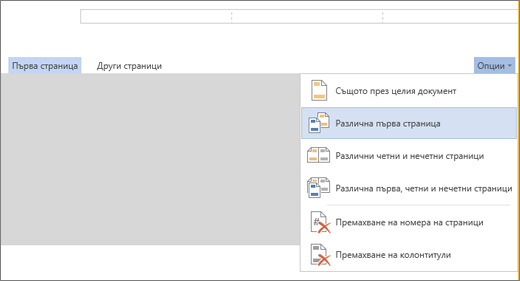
-
Изберете отново Опции и след това изберете Премахни номерата на страниците.
-
За да видите номерата на страниците и да потвърдите изтриването на номера от първата страница, щракнете върху Изглед > Изглед за четене.
-
Ако всички номера на страници бъдат изтрити, отидете на Вмъкване > горен & долен колонтитул и изберете Други страници от лявата страна. Отидете на Вмъкване > Номер на страница и изберете разполагане на номер.
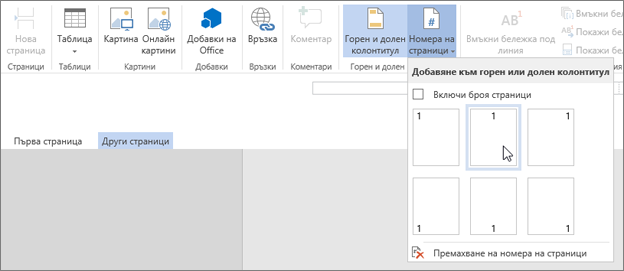
За повече информация за номерата на страниците вж . Номериране на страници в Word.
Вж. също
Шаблони на празни документи без номера на страници на първата страница:
Горен колонтитул с номера на страници
Номера на страници в долния колонтитул










